Kaip paleisti programas su tachpad gestais „Windows 10“

- 879
- 90
- Clayton Carter
Jei jūsų nešiojamajame kompiuteryje yra modernus jutiklinis skydelis, kuriam montuojami originalūs tvarkyklės ir „Windows 10“, jis greičiausiai palaikys įvairius gestus, kuriuos galima atlikti keliais pirštais. Jei reikia, galite pakeisti gestus trimis ar keturiais pirštais, įskaitant norėdami paleisti savo programas arba sukurti OS sistemų komunalines paslaugas.
Šiose instrukcijose - apie tai, kaip sukonfigūruoti bet kokių programų paleidimą naudojant jutiklinės dalies gestus, viskas, ko reikia šiems tikslams, jau yra „Windows 10“. Net jei jums nereikia gestų ką nors paleisti, tačiau yra nešiojamasis kompiuteris su jutikliniu skydeliu, rekomenduoju atkreipti dėmesį į 3-4 veiksmus instrukcijose: Šiose vietose galite rasti naujų gestų, kuriuos jau nurodo sistema, jau nurodyti sistema.
Nustatykite programų ir komunalinių paslaugų paleidimą naudojant jutiklinės dalies gestus
Norėdami paleisti bet kurią programą su jutiklinio skydelio gestais, pirmiausia turėsime priskirti karštus raktus, kad paleistume šią programą, ir tik tada - palyginkite šį derinį su konkrečiu gestu.
Beje, jūs galite tik įsitikinti, kad tam tikras gestas yra suaktyvintas kaip bet koks jums reikalingas raktų derinys (pavyzdžiui, jei į gylį priskiriate CTRL+Z raktų deriniui trimis pirštais, šis gestas veiks kaip panaikinimas Paskutinė operacija beveik bet kurioje programinėje įrangoje).
Procedūra atrodys taip:
- Atidarykite norimos programos nuorodos savybes. Jei etiketė yra darbalaukyje, tiesiog spustelėkite ją su dešiniu mygtuku. Jei paleidimą meniu paspaudžiamas dešinys.
- Skirtuke „Etiketė“ įdėkite žymeklį į „Greito skambinimo“ lauką etiketės savybėje ir spustelėkite raktų klavišų, susidedančių iš jūsų, derinį Ctrl+ Alt+ raidė arba skaitmuo. Po to pritaikykite pagamintus etiketės nustatymus.

- „Windows 10“ pereikite prie „parametrų“ („Win+I Keyworm“), atidarykite elementą „Įrenginys“ - „Touch Panel“ ir jutimo skydelio nustatymų apačioje Puslapis Paspauskite „Papildomi gestų parametrai“.
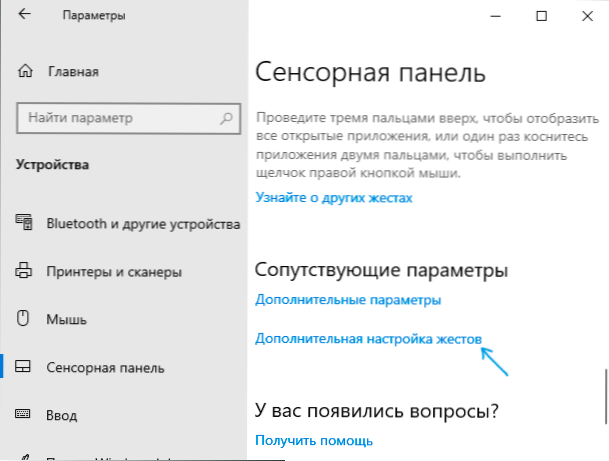
- Kitame ekrane galite sukonfigūruoti gestų ir prisilietimų veiksmus trimis ir keturiais pirštais. Pvz., Reikalaujama, kad su gestu „Trijų pirštų į viršų“ paleido programą, kuriai mes keičiame etiketės savybes. Žemiau esančiame elemente „UP“ pasirinkite tašką „Modern -Made Key Combing“, tada spustelėkite mygtuką „Pradėti įrašyti“. Po to turite spustelėti klavišų derinį, sukonfigūruotą 2 -ajame veiksme, ir spustelėkite „Sustabdykite įrašą“, arba palaikyti ESC klavišą, kad sustabdytumėte jį.
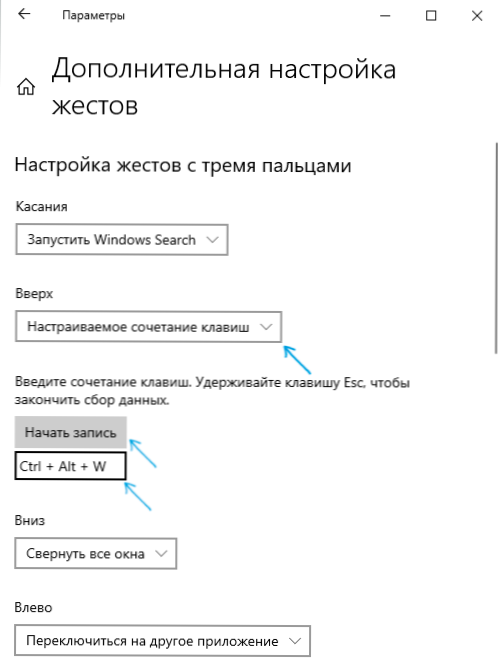
Procesas bus baigtas šiuo: dabar sukonfigūruotas gestas vykdys programą, kurios etiketės, kurios įdiegtas šis klavišų derinys, programa. Žinoma, tai gali būti ne tik programos nuoroda, bet ir nuoroda, skirta atidaryti sisteminę vietą, vykdymą .BAT failas ir panašūs tikslai.
Dėl to, jei yra jutiklinė plokštė, kuri palaiko gestus keliais pirštais (ir būtinai jam tinkami tvarkyklės), galite sukonfigūruoti iki 10 skirtingų veiksmų, kuriuos galima greitai atlikti 3 ar 4 pirštais. Tikiuosi, kad kas nors ras tokių galimybių sau. Tai taip pat gali būti įdomu: „Windows 10 Hot Keys“ (įskaitant tuos, kurių galbūt nežinote).
- « Kaip ištrinti atnaujinimą, kuris neištrinamas „Windows 10“
- „Windows 10“ neįmanoma rasti fotoaparato, klaidos kodas 0xa00f4244 - kaip ją ištaisyti? »

